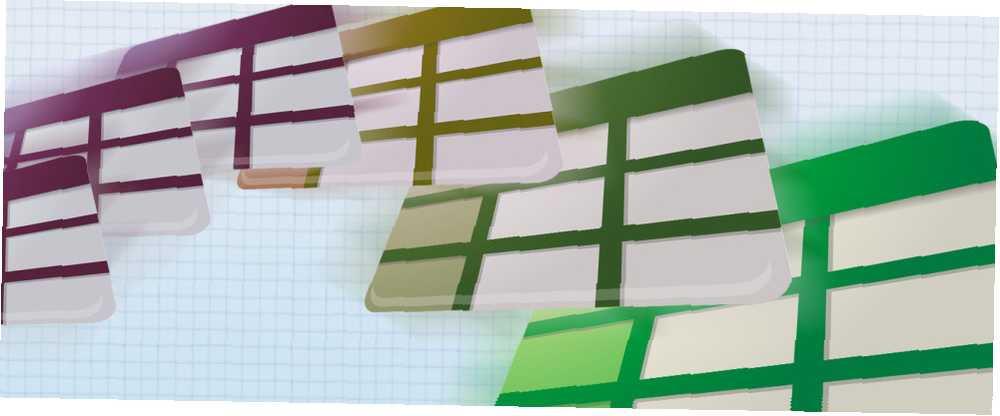
Owen Little
0
4906
659
La hoja de cálculo de Google es un software increíblemente poderoso, aunque parece que la mayoría de los usuarios solo conocen y usan una pequeña fracción de su potencial. Por ejemplo, ¿sabe cómo obtener información de una hoja de cálculo de Google en otra? ¿Sabías que era posible??
Quizás esto se deba al lado de la documentación. Google documenta las cosas bastante bien, sin embargo, para encontrar lo que está buscando a menudo tiene que leer esa documentación. No parece haber una guía fácil de usar escrita por Google sobre cómo usar estas cosas. O bien entiendes la jerga tecnológica y encuentras la respuesta por ti mismo, o te conformas con hacer las cosas como siempre lo hacías..
Entonces, para responder a nuestra consulta original, hay dos formas de compartir datos entre hojas de cálculo. Puede usar un script de hoja de cálculo o puede usar una función de celda en línea. Dado que las secuencias de comandos son la opción más difícil, hablaremos de la última función.
Importar datos de otra hoja de cálculo usando ImportRange
Importar datos de otra hoja de cálculo de Google es realmente sorprendente, una vez que haya aprendido todos los consejos relevantes sobre cómo utilizar la función. Sin embargo, hasta ese momento, hay una docena de formas de errores estúpidos para frustrar sus planes. Esto es lo que debes hacer.
Para comenzar, asegúrese de tener acceso de visualización al documento del que desea obtener información. Si es un documento público o usted es un colaborador, este proceso debería funcionar.
A continuación, busque la clave del documento del que obtiene los datos. En la barra de URL después de la tecla = verá la cadena de letras y números. Copie eso, ignorando el # gid = final y cualquier cosa después de eso.
Necesitará conocer la referencia de celda exacta dentro de la hoja de cálculo de la que obtiene los datos. Para encontrar esto, vaya a una pestaña diferente en la misma hoja de cálculo, presione = y luego navegue a la celda a la que desea hacer referencia. Debería ver que la celda ahora tiene una función que se ve así:
= 'Detalles del personal'! A2
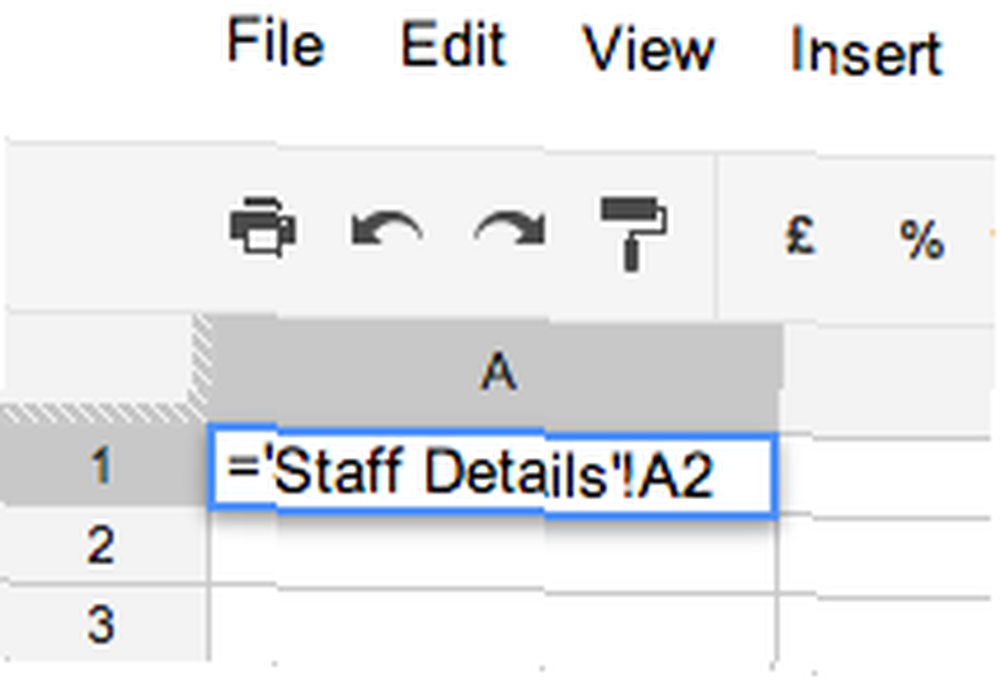
En la hoja de cálculo a la que desea importar los datos, deberá usar el Importar Rango función. Vaya a la celda correcta y conecte los detalles de la función de la siguiente manera:
= ImportRange (“TU LLAVE”,”SU REFERENCIA CELULAR”)
Luego saque las comillas simples de su referencia de celda. Por ejemplo, el mío ahora se vería así:
= ImportRange (“xyzxyzxyzxyzxyzxyzxyzxyzxyzxyzxyz”,”Detalles del personal! A2 ")
Si no elimina estas comillas invertidas adicionales, recibirá un mensaje de error.
error: no se encontró la clave de hoja de cálculo solicitada, el título de la hoja o el rango de celdas.
La función ImportRange actualizará automáticamente los datos cada vez que se modifiquen en el documento original, lo que lo convierte en una forma ideal de importar información de otra hoja de cálculo..
Problemas con comas
Si se encuentra en un entorno europeo, donde se usan comas en lugar del punto decimal, las hojas de cálculo usan un punto y coma en lugar de una coma. Puede que necesite escribir su función de esta manera:
= ImportRange (“TU LLAVE”;”SU REFERENCIA CELULAR”)
Rango de importación en lugar de celdas individuales
Solo puede usar estas funciones ImportRange 50 veces por hoja de cálculo, por lo que no tiene sentido limitarse a importar cada celda individualmente. Desea usar todo el potencial de la función e importar un RANGO cada vez que use la función. Es decir, obtener una columna, fila o área completa a la vez. Para hacer esto, agregue dos puntos después de la referencia de celda y conviértalo en una referencia de área.
Esto importaría un área de 50 × 3:
= ImportRange (“xyzxyzxyzxyzxyzxyzxyzxyzxyzxyzxyz”,”Detalles del personal! A1: C50 ")
Esto importaría toda la columna A:
= ImportRange (“xyzxyzxyzxyzxyzxyzxyzxyzxyzxyzxyz”,”Detalles del personal! A: A”)
Una vez que haya hecho esto, verá que las celdas afectadas por esta función tienen funciones Continuar en ellas, como:
= CONTINUAR (A2, 2, 1)
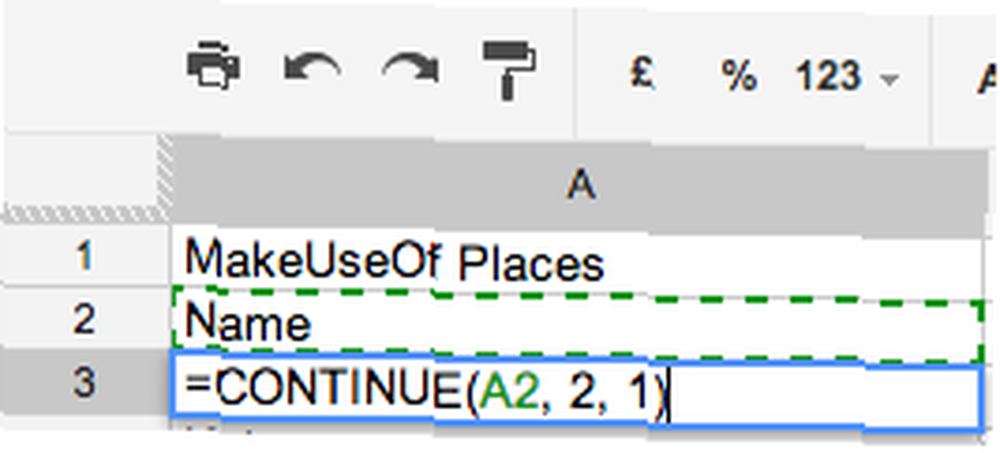
Importar datos de otra hoja de cálculo usando ImportData
Vale la pena mencionar el método ImportData. Sin embargo, gira en torno a que usted haga públicos los datos del documento original, que no es algo que mucha gente quiera hacer con sus hojas de cálculo. Para usarlo, publique su hoja de cálculo o una hoja de la hoja de cálculo, esencialmente haciendo pública una copia de ella, usando Archivo> Publicar en la web. Luego en la sección marcada “Obtenga un enlace a los datos publicados”, puede ingresar detalles de las celdas que desea importar a otros documentos. Esto le dará una URL única para esas celdas.
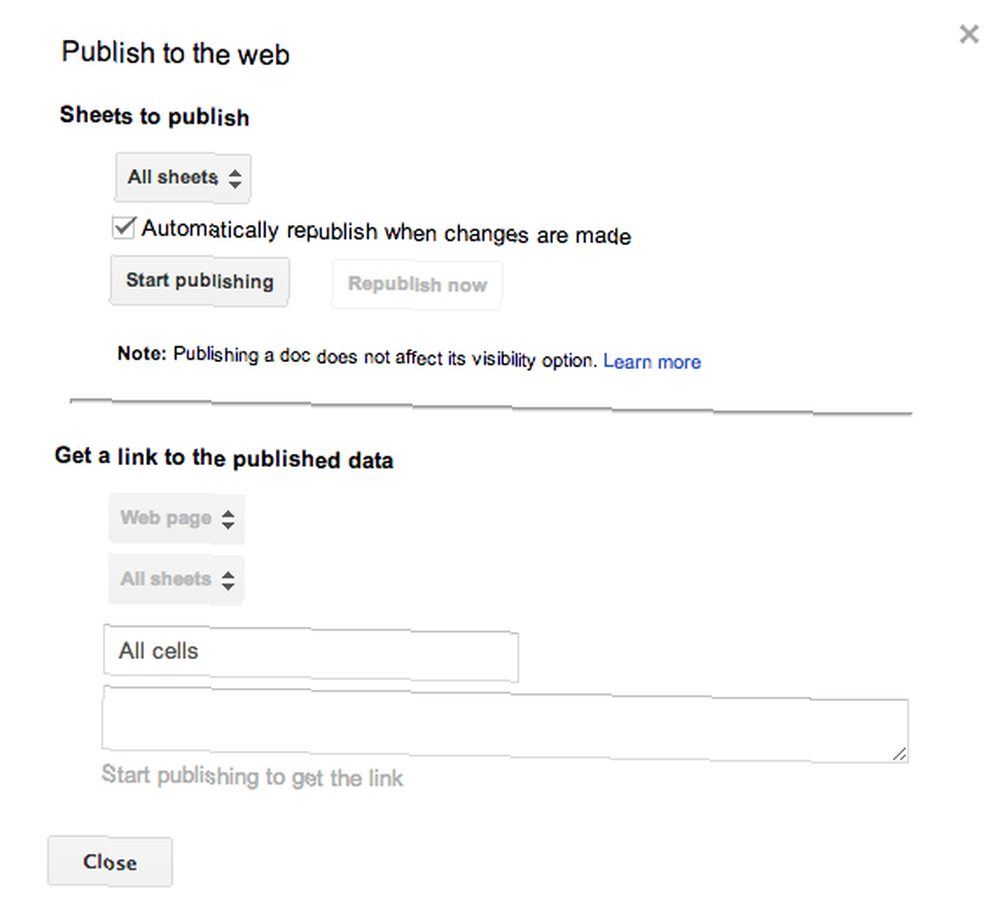
Entonces, la función ImportData funciona así:
= ImportData (“SU URL ÚNICA”)
La función ImportData hará referencia a lo que esté en la versión publicada de su hoja de cálculo original. Esto significa que si detiene la publicación automática en la hoja de cálculo original, la nueva hoja de cálculo no obtendrá los datos más actualizados. Esto, junto con el hecho de que necesita hacer públicos sus datos para utilizar la función ImportData, hace que las dos opciones sean menos atractivas..
Consejos más avanzados sobre hojas de cálculo de Google
Si te encantan las hojas de cálculo de Google y quieres aprender algunos trucos más avanzados, mira cómo agregar la hora actual a una hoja de cálculo de Google Cómo agregar la hora actual a una hoja de cálculo de Google Cómo agregar la hora actual a una hoja de cálculo de Google, cómo usar las hojas de cálculo de Google como lector de RSS Crear un lector de fuentes RSS con la hoja de cálculo de Google Crear un lector de fuentes RSS con la hoja de cálculo de Google Buscando un uso más práctico y cotidiano para mi creciente colección de hojas de cálculo de Google, decidí ver si podía usar una función I no he cubierto aquí en MUO todavía llamado "ImportFeed", para intentar ... (un buen truco para los habitantes del cubículo), cómo usar Google Forms y Google Spreadsheets para crear un cuestionario de autoevaluación Cómo usar Google Forms para crear el suyo propio Prueba de autoevaluación Cómo usar los formularios de Google para crear su propia prueba de autoevaluación ¿Es usted un maestro o un entrenador? Alguien involucrado en un proceso de contratación? ¿Necesita verificar de alguna manera que otras personas tienen las habilidades o el conocimiento que usted espera que tengan? Bueno, vas a ..., y algunas funciones más útiles de la hoja de cálculo de Google realizan increíbles funciones con estas útiles funciones de hoja de cálculo de Google Realizan increíbles funciones con estas útiles funciones de hoja de cálculo de Google Me da vergüenza admitir que hace poco decidí comenzar a experimentar. con Google Spreadsheets, y lo que descubrí es que cualquier atractivo o poder que Excel tuviera sobre mí debido a las cosas increíbles ... También hay muchos trucos de hoja de cálculo de Google que son fáciles de aprender 6 trucos de hoja de cálculo de Google que son fáciles de aprender y recordar 6 trucos de hoja de cálculo de Google que son fáciles de aprender y recordar Vamos a descubrir un puñado de trucos de Google Sheets súper útiles que son fáciles de aprender y recuerda. .
¿Cuál es tu herramienta avanzada favorita para las hojas de cálculo de Google? Haznos saber!











